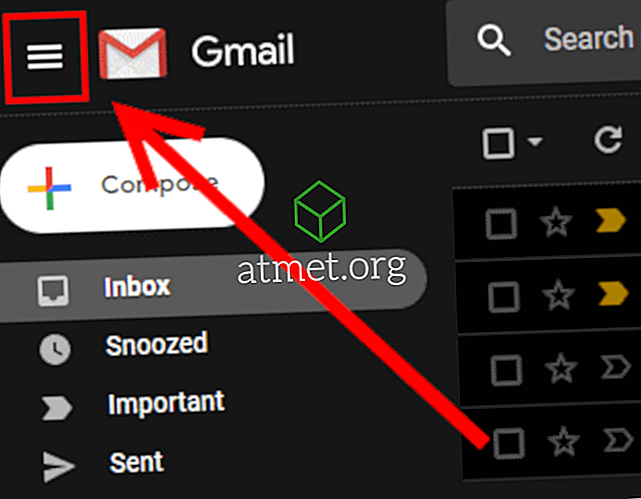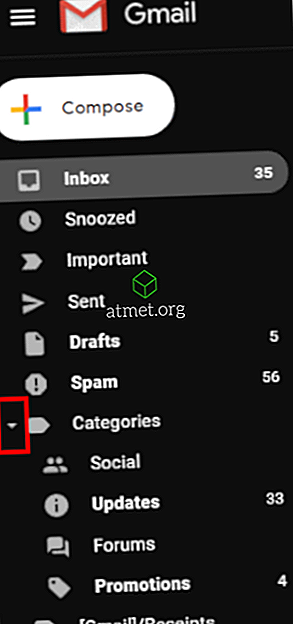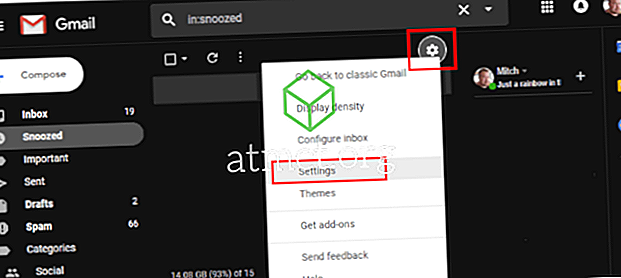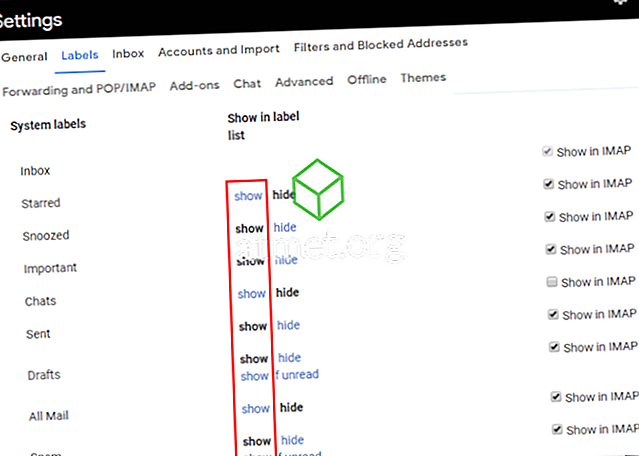Một số thư mục trong tài khoản Gmail của tôi biến mất. Thư mục Spam là một trong những thư mục đã biến mất. Tôi vẫn có thể nhấp vào liên kết Khác để truy cập nó, nhưng điều này thật khó chịu. Tôi muốn thư mục Spam của tôi trở lại. Tôi đặt một cài đặt nơi bạn có thể kiểm soát thư mục nào được hiển thị trên menu bên trái của Gmail. Tôi cho rằng đây là một cài đặt tốt để giảm sự lộn xộn nếu bạn là người thích sử dụng nhiều nhãn email. Đây là cách hiển thị hoặc ẩn thư mục.
- Đăng nhập vào Gmail.
- Nếu toàn bộ danh sách các thư mục của bạn bị ẩn ở bên trái, hãy đảm bảo rằng nó được đặt thành hiển thị bằng cách chọn Menu Menu ở góc trên bên trái của màn hình.
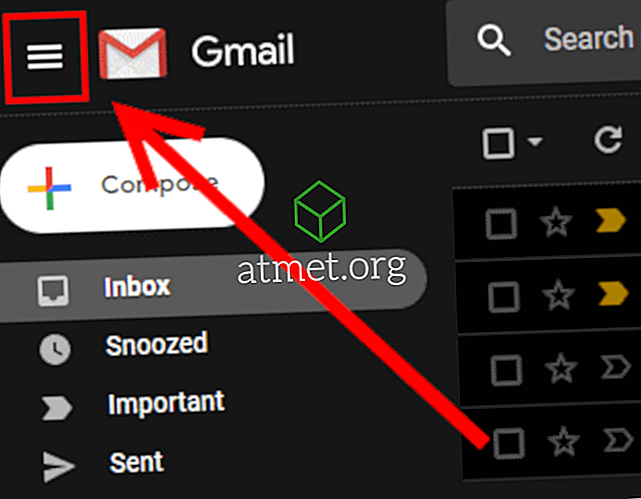
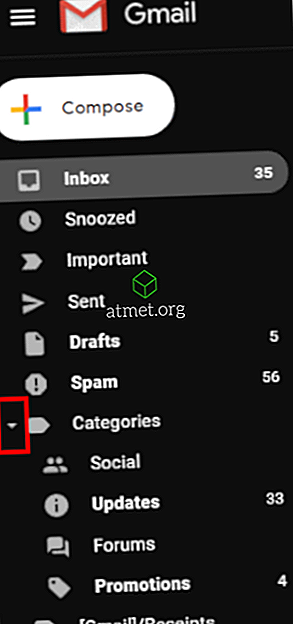
- Ở góc trên bên phải, nhấp vào thiết bị và chọn Cài đặt trực tiếp .
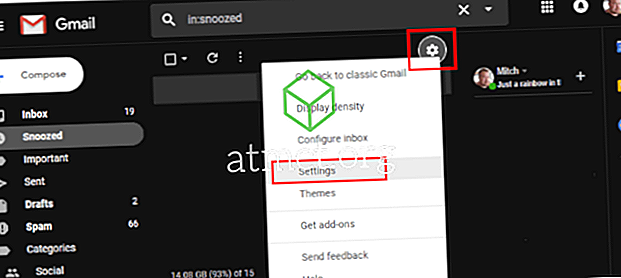
- Chọn tab Nhãn Nhãn .
- Chọn liên kết của Show Show hay hoặc Ẩn Ẩn bên cạnh thư mục bạn muốn hiển thị hoặc ẩn. Nếu bạn đang sử dụng một ứng dụng của bên thứ ba như Outlook để đọc Gmail của mình, bạn có thể chọn hộp Hiển thị trong hộp IMAP IMAP để ứng dụng đó hiển thị ở đó.
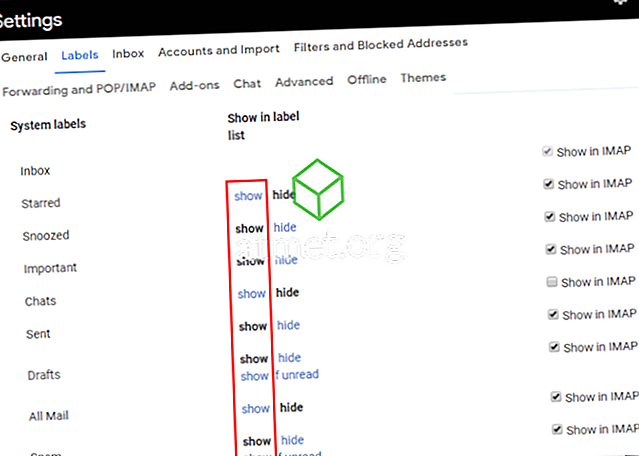
Ngoài ra còn có một tùy chọn nếu bạn di chuột qua nhãn trong khung bên trái. Bạn sẽ thấy ba dấu chấm xuất hiện, bạn có thể chọn và chọn hiển thị hoặc ẩn trong danh sách nhãn hoặc trong danh sách tin nhắn.

Câu hỏi thường gặp
Có cách nào để mở rộng mọi thứ theo mặc định ở bên trái ngoài liên kết của More More không?
Tại thời điểm này, dường như không có cách nào để tự động mở rộng liên kết của More More, nơi mọi thứ đều có sẵn để xem khi bạn tải Gmail lần đầu tiên.